Oikean tekniikan avulla voit luoda Photoshopissa vaikuttavia kuvia, jotka jäävät mieleen. Yönlinnun lisääminen etualalle on yksi tapa tehdä kuvastasi elävämpi ja houkuttelevampi. Tämä opas vie sinut askel askeleelta läpi yönlinnun eristämisen, säätämisen ja integroimisen kuvaasi. Toteuta taiteelliset ideasi ja opi, kuinka voit vahvistaa komposition dynamiikkaa kekseliäillä kuvakomponenteilla.
Tärkeimmät havainnot:
- Käytä yönlintuja dynaamisina suunnitteluelementteinä.
- Tehokas eristäminen ja kuvien säätäminen.
- Käytä väri- ja valovaikutuksia luovasti luodaksesi syvyyttä.
Askeltaja opas
Aloita avaamalla kuva, jossa on yönlinnuja. Olet jo tehnyt päätyön yönlinnujen kanssa, mutta kuvan parantamiseksi on tärkeää lisätä joitakin elementtejä etualalle. Ota osia yönlinnuista luodaksesi vaikutelman, että ne lentävät taustalta eteenpäin.
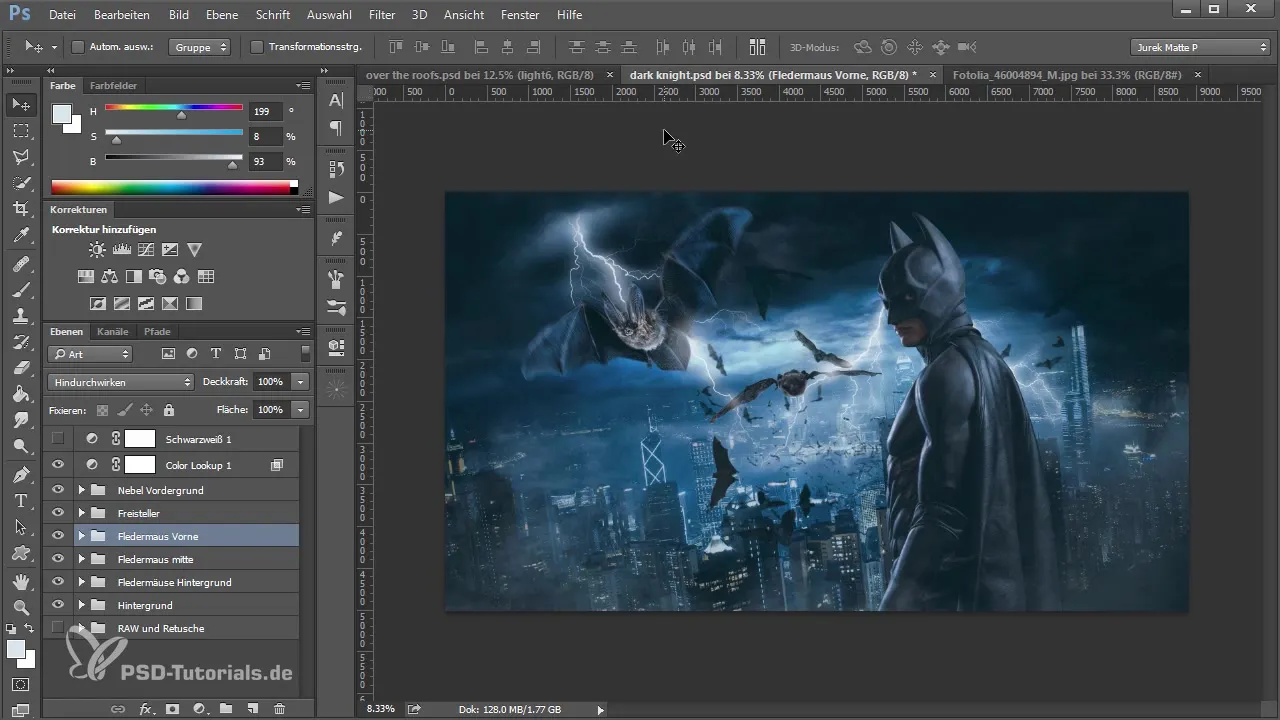
Ennen kuin aloitat uusien elementtien lisäämisen, varmista, että kuvasi rajaus on oikea. Eristyökalusta on tässä paras ystäväsi. Siellä voit säätää kuvakompositiota asettamalla Batmanin hieman vinossa ja lähemmäksi keskikohtaa. Nostamalla kuvan dynamiikkaa estät myöhemmin uusia elementtejä näkymästä huonosti kokonaiskuvaan.
Kun olet tyytyväinen kuvasi rajaukseen, vahvista muutokset, ja Photoshop muokkaa kuvaa sen mukaan. Nämä korjaukset takaavat, että kuvasi ei näytä tylsältä, ja kaikki elementit toimivat harmonisesti yhdessä.
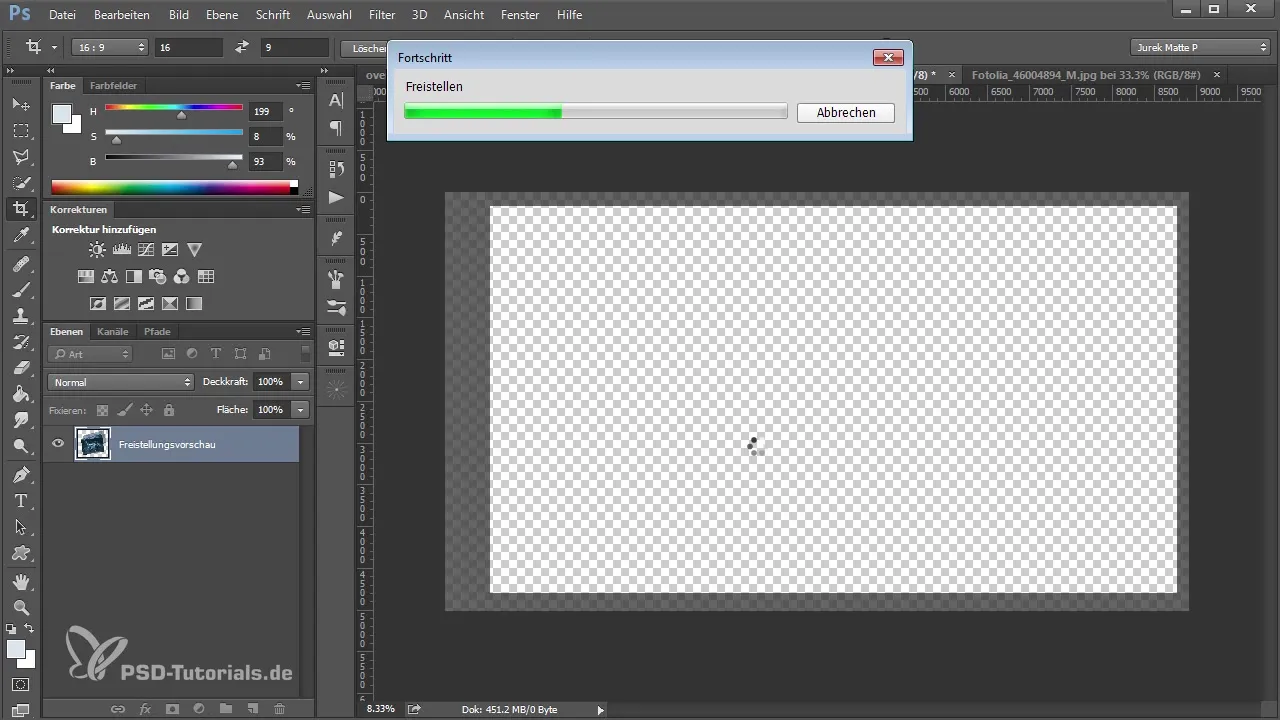
Kun olet optimoinut kuvasi reunat paremmin, palaa yölinnaan. Valitse sopivat, joita haluat käyttää etualalla, ja aseta ne taustalle. Yönlinnun tulisi näyttäytyä kohtalaisen suurempana ja lähempänä, jotta se saa vahvemman läsnäolon kompositiossasi.
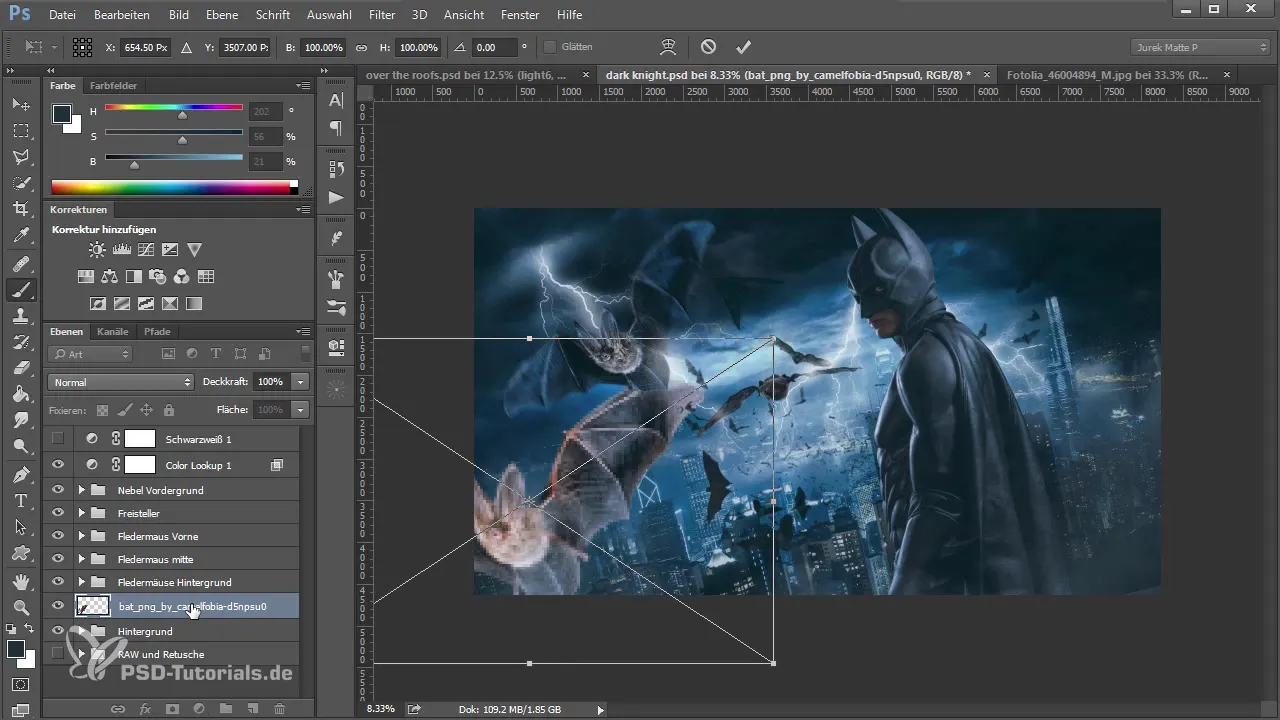
Uusilla yönlintuelementeillä alkaa säätämisen hauskuus. Käytä kamerafiltteria väri- ja kontrastin optimointiin. Valotuksen, kontrastien ja dynamiikan hallittu säätö auttaa maksimoimaan kuvan syvyyden. Voit tummeta kuvaa ja samalla vähentää punaisia sävyjä.
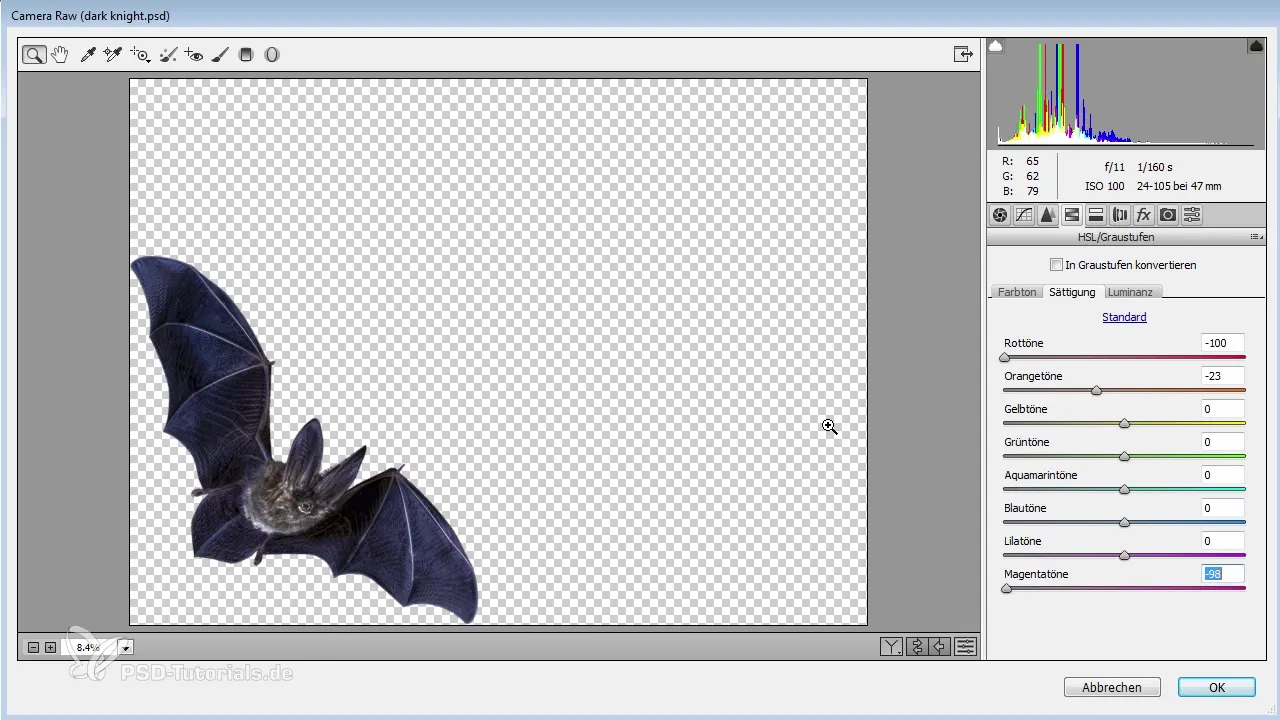
Kun kuvassa on väriarvot, joista pidät, siirry pudotusvalikkoon "Käyrät" säätämään eri elementtien kirkkautta ja kontrastia. Huolellinen säätö etualalle varmistaa houkuttelevan kokonaiskuvan.
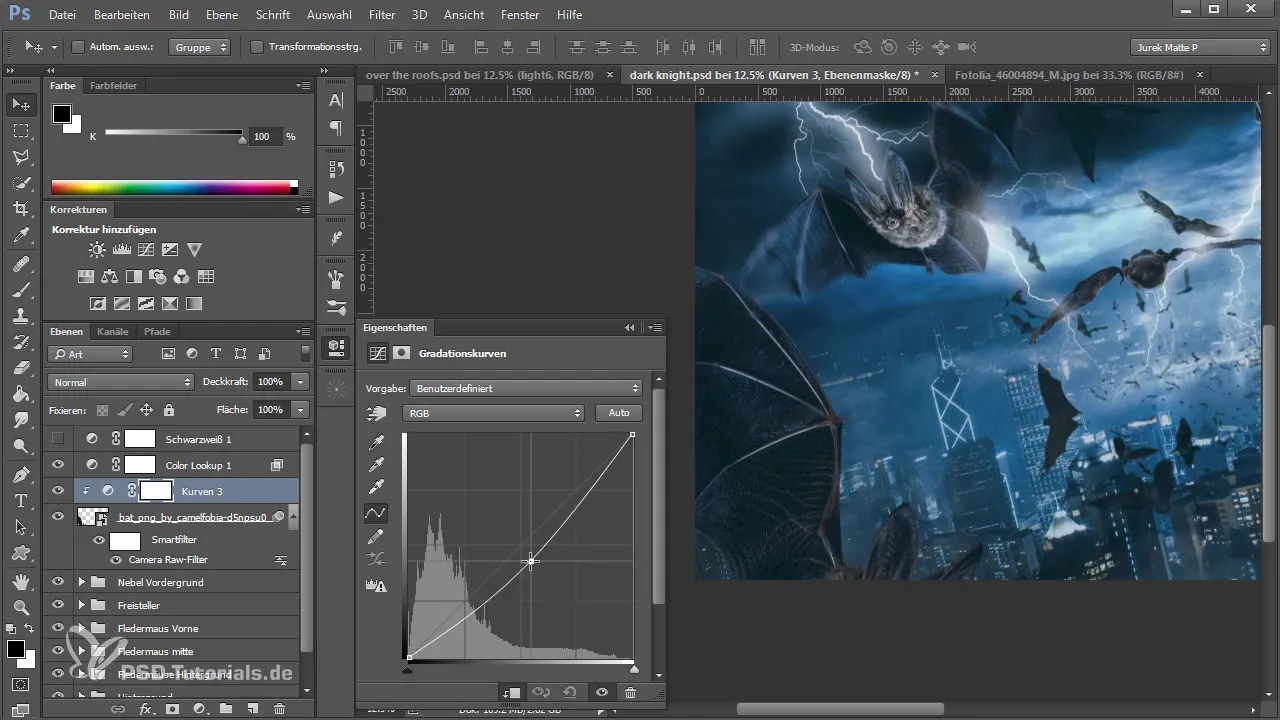
Kuten ehkä olet huomannut, on tärkeää löytää harmoninen tasapaino etu- ja taustaelementtien välillä. Refinoinnin vuoksi käytä pehmennysvaikutuksia uudelleen lisätyille yölinnoille, jotka antavat syvyyttä ja realistisen vaikutelman.
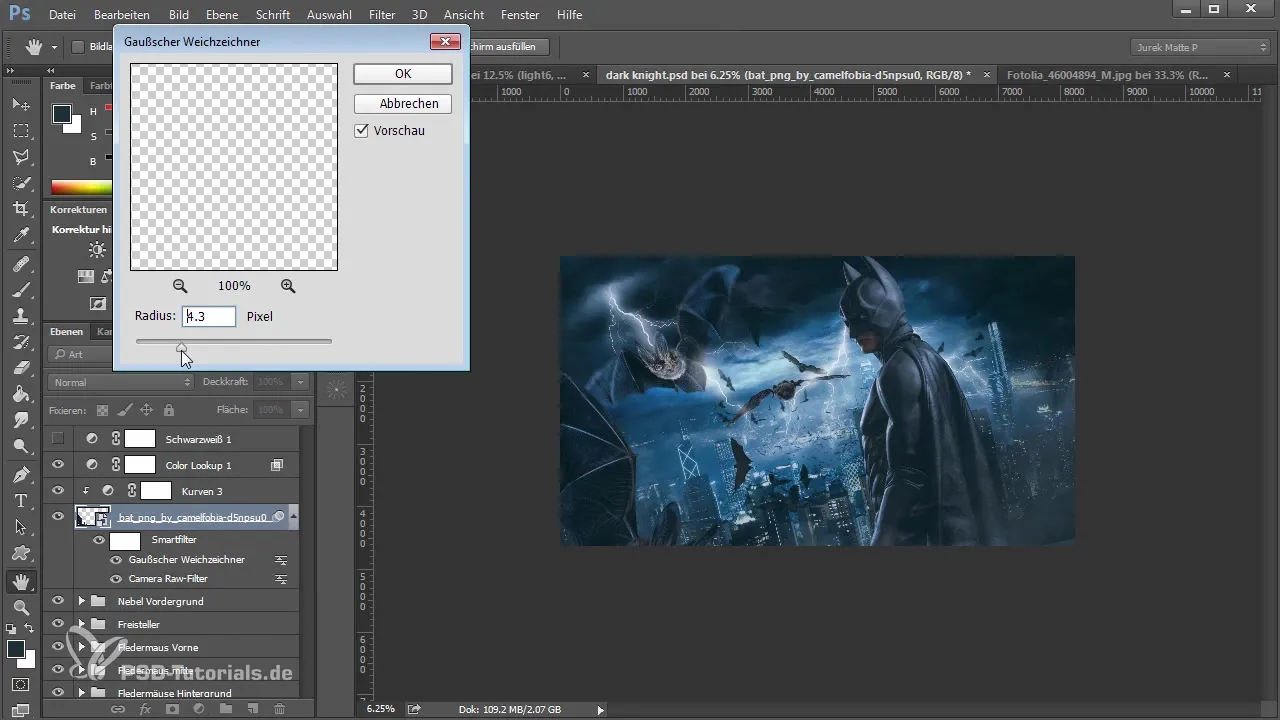
Pienellä lisäsäädöllä voit optimoida elementtien sijainnin ja koon. Yönlinnun tuplattu versio voi auttaa luomaan liikkeen ja dynamiikan vaikutelman. Siirrä tämä kopio toiseen kohtaan kuvassa rikkoaksesi kompositiota ja elävöittääksesi sitä entisestään.
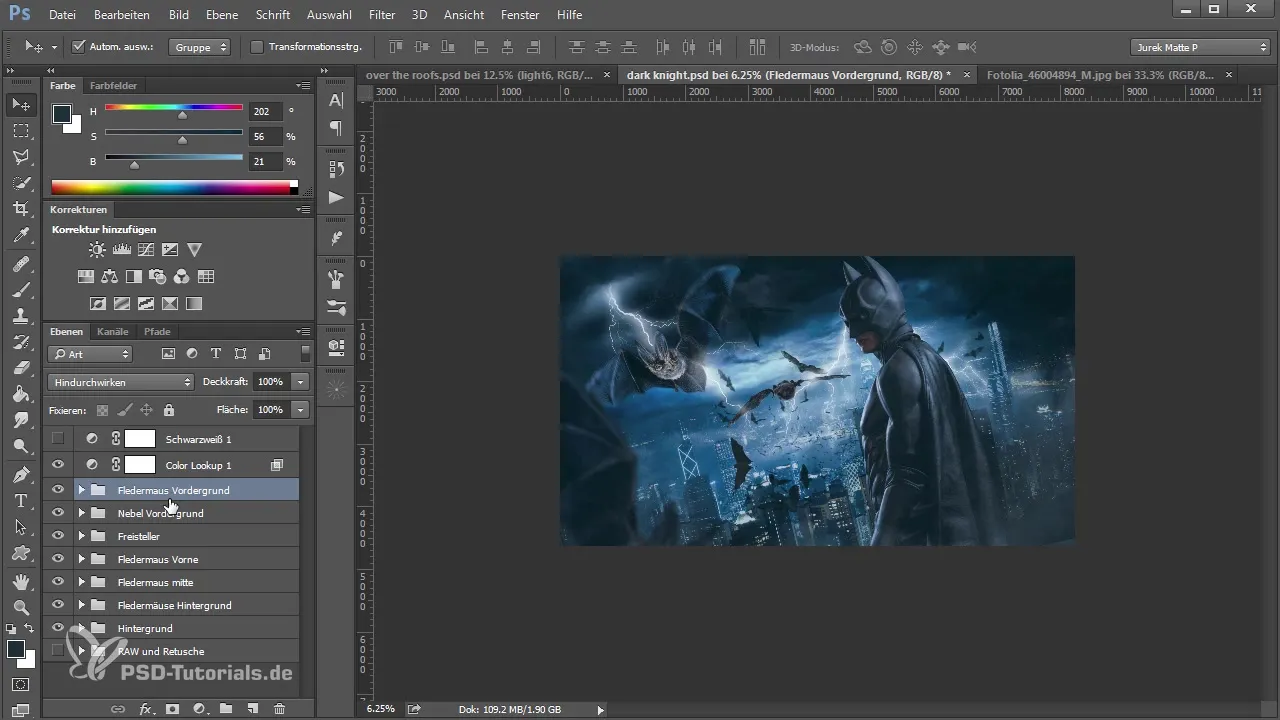
Kun olet tehnyt onnistuneita säätöjä, voit nyt keskittyä suunnittelun yksityiskohtiin. Mieti, haluaisitko lisätä enemmän elementtejä, kuten savua tai sumua, korostaaksesi juhlatunnelmaa. Käytä savusivellintä ja säädä peittävyyttä luodaksesi realistisia efektejä, jotka eivät ole liiallisia kuvassa.
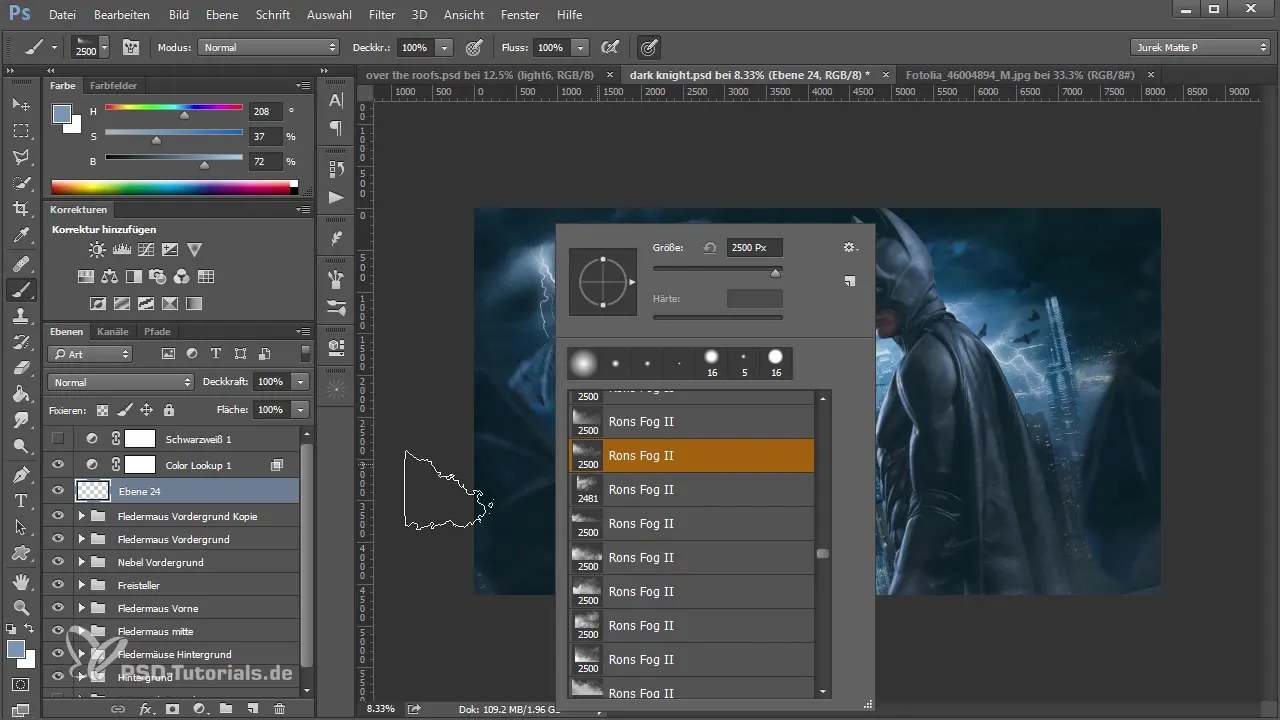
Kun olet tyytyväinen kuvan lopputulokseen, varmista, että kaikki elementit toimivat tehokkaasti yhdessä. Voit yhdistää eri tasot yhdeksi, jotta voit optimoida lopulliset värit ja rakenteet ennen viimeisten yksityiskohtien ja ulkoasujen kanssa kokeilemista.

Antaaksesi kuvallesi lopullisen viimeistelyn, kokeile eri värityylejä, jotka tukevat luovaa visiotasi. Käytä luovia suodattimia korostaaksesi yksityiskohtia ja saavuttaaksesi houkuttelevan kokonaisilmeen.
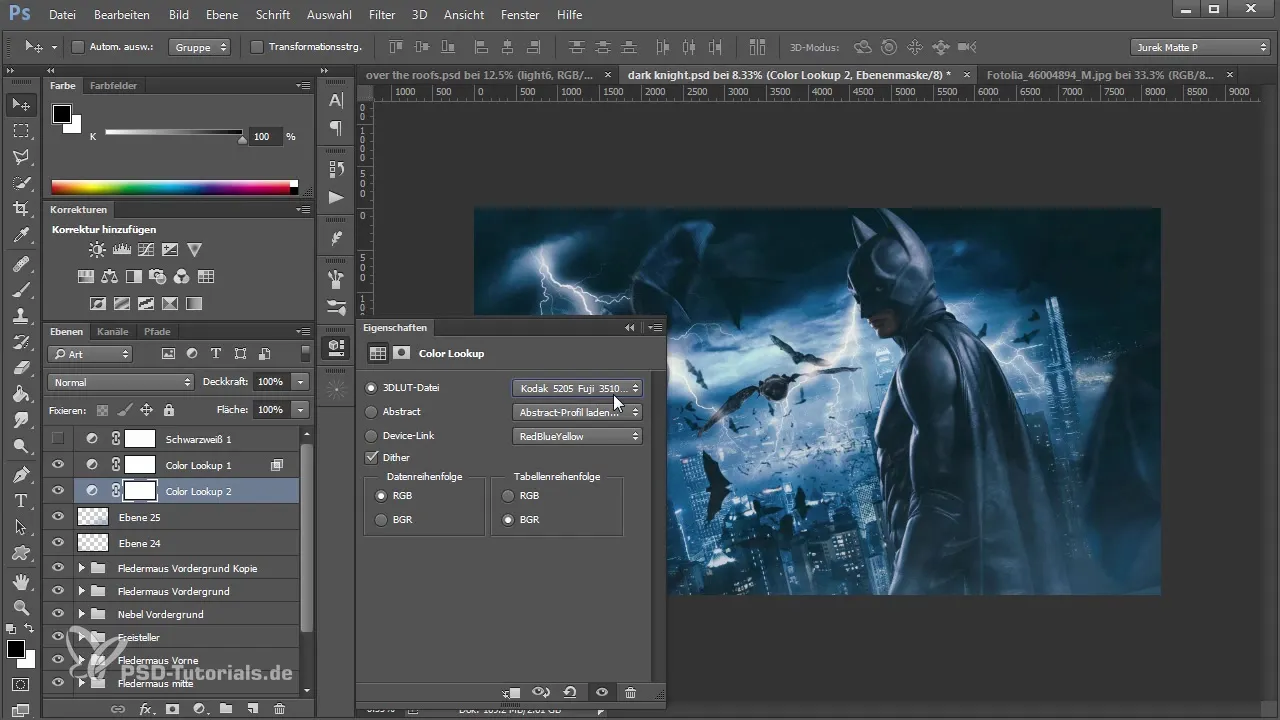
Kun olet suorittanut nämä vaiheet, voit ilolla katsella taideteostasi ja nauttia kuvan huomattavasta muuttumisesta.
Yhteenveto – Yönlinnun taide Photoshopissa
Yhdistämällä yönlinnuista etualalle töiden lisääminen ja sävyjen sekä visuaalisten vaikutusten säätäminen saat vaikuttavan komposition. Seuraa tätä opasta kehittääksesi taitojasi Photoshopissa ja saadaksesi enemmän irti luovista projekteistasi.
Usein kysyttyjä kysymyksiä
Kuinka lisään yönlinnut kuvaani?Voit lisätä yönlinnut uusina tasoina ja säätää niitä sitten integroidaksesi ne kuvaasi.
Kuinka voin säätää yönlinnujen värejä?Käytä kamerafiltteriä muuttaaksesi valotusta, kontrasteja ja väriarvoja kohdennetusti.
miksi kuvauksen rajaus on tärkeää?Hyvin säädetty kuvausraja varmistaa, että uudet elementit sopivat harmonisesti kokonaisuuteen.
Kuinka voin lisätä kuvani syvyyttä?Etualan elementtien lisääminen sekä värien ja valaistuksen säätäminen voivat huomattavasti lisätä kuvan syvyyttä.
Entä jos kuvani näyttää tylsältä?Optimoi kuvan kompositio, lisää dynaamisia elementtejä ja kokeile väreillä tuodaksesi elävyyttä kuvaan.


